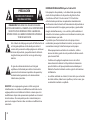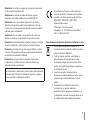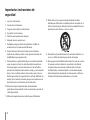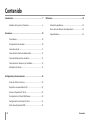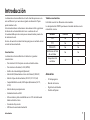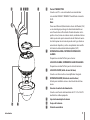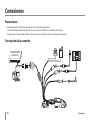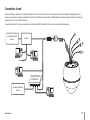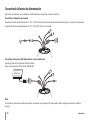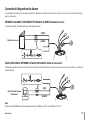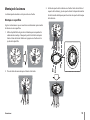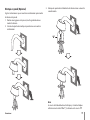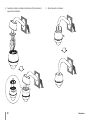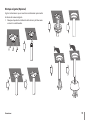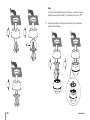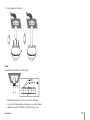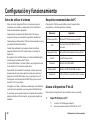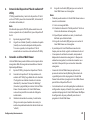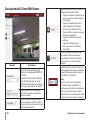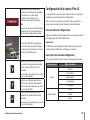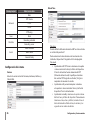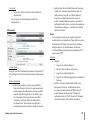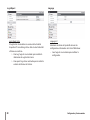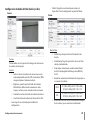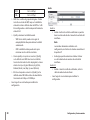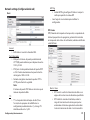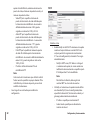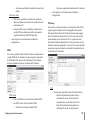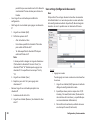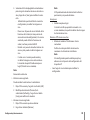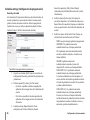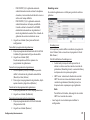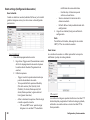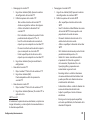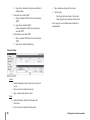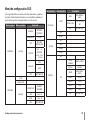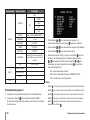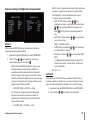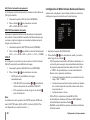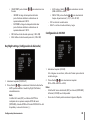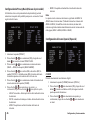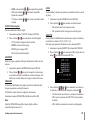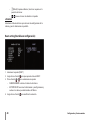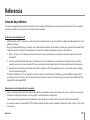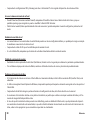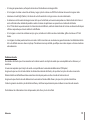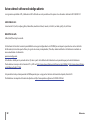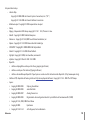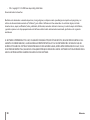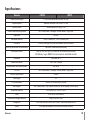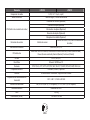LG LVW701P-B Manual de usuario
- Categoría
- Cámaras de seguridad
- Tipo
- Manual de usuario

P/NO : MFL62591921
Modelos
LVW700
LVW701
Lea atentamente este manual antes de utilizar su televisor y consérvelo para futuras
referencias.
Manual del usuario
Cámara de red semiesférica

2
PRECAUCIÓN
NO ABRIR, EXISTE RIESGO DE
DESCARGA ELÉCTRICA.
PRECAUCIÓN: PARA REDUCIR EL RIESGO DE DESCARGA
ELÉCTRICA NO DESMONTE LA CUBIERTA (NI LA PARTE POSTERIOR).
NO EXISTEN PIEZAS REPARABLES POR EL USUARIO EN EL
INTERIOR. CONFÍE LAS LABORES DE REPARACIÓN A PERSONAL
TÉCNICO CUALIFICADO.
Este símbolo de relámpago con punta de flecha dentro de
un triángulo equilátero está diseñado para alertar al
usuario de la presencia de voltaje peligroso no aislado en
el interior del producto, que podrían tener la suficiente
magnitud como para constituir un riesgo de descarga
eléctrica.
El signo de exclamación dentro de un triángulo
equilátero está diseñado para alertar al usuario de la
presencia de instrucciones importantes de operación y
mantenimiento (reparación) en la documentación
incluida con el producto.
AVISO FCC: este equipo puede generar o utilizar energía de
radiofrecuencia. Los cambios o modificaciones realizados en este
equipo podrían causar interferencias dañinas a menos que estas
modificaciones hayan sido expresamente aprobadas en el manual
de instrucciones. El usuario podría perder su autorización para
operar este equipo si llevara a cabo un cambio o modificación no
autorizada.
INFORMACIÓN REGULATORIA: parte 15 de las FCC
Este equipo ha sido probado y se ha demostrado que cumple
con los límites aplicables a los dispositivos digitales de Clase
A, conforme a la Parte 15 de las normas FCC. Estos límites
están diseñados para ofrecer una protección razonable contra
interferencias molestas durante el funcionamiento del producto en
un entorno comercial. Este equipo genera, emplea, y puede radiar
energía de radiofrecuencia y, si no se instala y utiliza conforme al
manual de instrucciones, podría causar interferencias molestas para
las comunicaciones por radio.
Es probable que el funcionamiento de este equipo en áreas
residenciales provoque interferencias molestas, en cuyo caso el
usuario deberá corregir la interferencia por cuenta propia.
• Debenproporcionarseentradasalosconductos,salidaso
accesos de cables y piezas de este producto de forma correcta
para el usuario final.
• Cuidado:existepeligrodeexplosiónencasodesustituir
incorrectamente la batería. Sustituya la batería únicamente
por otra idéntica o de tipo equivalente recomendada por el
fabricante. Deseche las baterías usadas según las instrucciones
del fabricante.
• Losorificiosrealizadosenelmetal,atravésdelosquesetienden
los cables aislados, deben tener superficies y cantos suaves, que
se obtendrán mediante su cepillado.

3
Advertencia: no instale este equipo en un espacio cerrado, como
en una estantería o unidad similar.
Advertencia: los métodos de cableado deberán seguir las
indicaciones del Código eléctrico nacional, ANSI/NFPA 70.
Advertencia: éste es un producto de clase A. En un entorno
doméstico, este producto podría causar interferencias de radio,
en cuyo caso el usuario puede estar obligado a tomar las medidas
adecuadas para su eliminación.
Advertencia: a fin de reducir el riesgo de incendio o descarga
eléctrica, no exponga este producto a la lluvia ni la humedad.
Precaución: esta instalación debe ser llevada a cabo por un técnico
de servicio cualificado y satisfacer todas las normativas locales.
Precaución: para evitar el riesgo de descargas eléctricas, no abra
el armario. Delegue todas las labores de reparación únicamente al
personal de mantenimiento cualificado.
Precaución: el equipo no debe ser expuesto al agua (goteo
o salpicadura), y no deben colocarse sobre éste objetos que
contengan líquidos, como floreros.
Para desconectar la alimentación principal, retire el cable principal
de alimentación. Durante la instalación del producto, asegúrese
de que el enchufe sea fácilmente accesible.
LG Electronics declara por este documento que
este/estos producto(s) cumplen con los requisitos
esenciales y las demás provisiones de la Directiva
2004/108/EC, 2006/95/EC y 2009/125/EC.
Representanteeuropeo:
LG Electronics Service Europe B.V.
Veluwezoom 15, 1327 AE Almere, (Países Bajos)
(Telf.:+31-(0)36-547-8888)
Cómo deshacerse de aparatos eléctricos y electrónicos usados
1. Si en un producto aparece el símbolo de un
contenedor de basura tachado, significa que éste se
acoge a la Directiva 2002/96/CE.
2. Todos los aparatos eléctricos o electrónicos se
deben desechar de forma distinta al servicio
municipal de recogida de basura, a través de los
puntos de recogida designados por el gobierno o
las autoridades locales.
3. La correcta recogida y tratamiento de los
dispositivos inservibles contribuye a evitar riesgos
potenciales para el medio ambiente y la salud
pública.
4. Para obtener más información sobre cómo
deshacerse de sus aparatos eléctricos y
electrónicos usados, póngase en contacto con su
ayuntamiento, el servicio de recogida de basuras o
el establecimiento donde adquirió el producto.

4
Importantes instrucciones de
seguridad
1. Lea estas instrucciones.
2. Guarde estas instrucciones.
3. Tenga en cuenta todas las advertencias.
4. Siga todas las instrucciones.
5. No utilice este aparato cerca del agua.
6. Límpielo sólo con un paño seco.
7. No bloquee ninguna entrada de ventilación. Instálelo de
acuerdo con las instrucciones del fabricante.
8. No lo instale cerca de fuentes de calor, como radiadores,
rejillas de aire caliente, estufas u otros aparatos (incluidos los
amplificadores) que generen calor.
9. No desestime la seguridad ofrecida por un enchufe polarizado
o por una puesta a tierra. Un enchufe polarizado cuenta con
dos clavijas planas, una más ancha que otra. Un enchufe de
puesta a tierra también cuenta con dos clavijas, y una tercera de
toma a tierra. La clavija ancha o la tercera de puesta a tierra se
facilitan por motivos de seguridad. Si los enchufes facilitados no
encajan en las tomas de corriente, póngase en contacto con un
electricista para la sustitución de la toma obsoleta.
10. Evite pisar o dejar atrapado el cable de alimentación,
particularmente los enchufes, tomas de corriente y el punto de
salida del producto.
11. Utilice sólo acoples/accesorios indicados por el fabricante.
12. Utilice sólo el carro, soporte, trípode, abrazadera o tabla
indicado por el fabricante, o vendido junto con el aparato. Si se
utiliza un carrito, tenga cuidado al mover la combinación carro/
aparato para evitar lesiones si éste se vuelca.
13. Desenchufe este producto durante las tormentas eléctricas o si
no se va a utilizar durante largos períodos de tiempo.
14. Deje que personal cualificado realice todas las tareas de servicio.
Es necesaria asistencia técnica si el producto se ha dañado
de algún modo, como cuando se daña el cable o la clavija
de alimentación, se derrama líquido o se introducen objetos
dentro del producto, el producto ha sido expuesto a la lluvia o
humedad, no funciona correctamente o se ha caído.

5
Manipulación de la unidad
Tenga cuidado de no derramar agua ni otros líquidos sobre la
unidad. Tenga cuidado de no permitir la entrada de combustible ni
material metálico en el cuerpo de la unidad.
Utilizar la unidad con objetos extraños en su interior podría
ocasionar daños en la cámara o representar un riesgo potencial de
fuego o descarga eléctrica.
Retire, soplando, cualquier acumulación de polvo o suciedad de •
la superficie de la lente.
Utilice un paño seco y suave para limpiar la carcasa. Si estuviera •
muy sucia, emplee un paño humedecido con detergente neutro
y, a continuación, limpie la unidad.
Evite el uso de diluyentes volátiles, como disolventes, alcohol, •
benceno e insecticidas. Estos productos podrían dañar el
acabado de la superficie y/o afectar al funcionamiento de la
cámara.
Funcionamiento y lugar de almacenaje
Evite enfocar objetos brillantes (como luces) durante largos períodos
de tiempo. Evite la utilización o el almacenaje de la unidad en los
siguientes emplazamientos.
Lugares con frío o calor extremos (temperatura de •
funcionamientode-10ºCa50ºC,sinembargo,le
recomendamos utilizar la unidad dentro del rango de
temperaturade0ºCa45ºC)
Lugares con altos niveles de humedad o polvo•
Lugares expuestos a la lluvia•
Lugares sujetos a fuertes vibraciones•
Cerca de generadores de radiaciones electromagnéticas fuertes, •
como transmisores de radio o TV
Precauciones para un funcionamiento seguro

6 Contenido
Contenido
Introducción ................................................................................... 7
Nombres de las piezas y funciones .................................................8
Conexiones ................................................................................... 10
Precauciones ........................................................................................10
Descripción de la conexión ............................................................10
Conexión a la red ................................................................................11
Conexión de la fuente de alimentación .....................................12
Conexión del dispositivo de alarma ............................................13
Conexión de los altavoces y el micrófono .................................14
Montaje de la cámara .......................................................................15
Conguración y funcionamiento ............................................... 22
Antes de utilizar el sistema .............................................................22
Requisitos recomendados de PC ..................................................22
Acceso al dispositivo IP de LG ........................................................22
Descripción de LG Smart Web Viewer .........................................24
Conguración de la cámara IP de LG ..........................................25
Menú de conguración OSD ..........................................................41
Referencia .................................................................................... 49
Solución de problemas ....................................................................49
Aviso sobre el software de código abierto ...............................52
Especicaciones ..................................................................................55

Introducción 7
La cámara de red semiesférica de LG está diseñada para usarse en
una red Ethernet y es necesario asignarle una dirección IP para
poder acceder a ella.
Este manual contiene instrucciones sobre cómo instalar y gestionar
la cámara de red semiesférica de LG en su entorno de red.
Es recomendable para el usuario poseer conocimientos previos de
los entornos de red.
En caso de necesitar asistencia técnica, póngase en contacto con un
servicio técnico autorizado.
Características
La cámara de red semiesférica de LG ofrece las siguientes
características:
Transmisión H.264 dual para una sola entrada de vídeo •
Transmisiónmulti-códec(H.264,MJPEG)•
Análisis de vídeo inteligente (Opcional) •
Admite PoE (Alimentación a través de Ethernet) (802.3af) •
Admite 3 tipos de alimentación (AC 24 V, DC 12 V, PoE) •
Compatibilidad de audio (Full Duplex (bidireccional) G.711, •
G.726)
Admite alarma previa/posterior •
Grabación directa en NAS •
Alta resolución y alta sensibilidad con un CCD de interlineado •
doble vertical de 6 mm.
Función de día y noche•
540 líneas de resolución horizontal•
Tabla de características
Esta tabla muestra las diferencias entre modelos.
La descripción del LVW701 pertenece al modelo descrito en este
manual del usuario.
Modelos LVW700 LVW701
VCA No Sí
PTZ No No
PREAJUSTE No No
Notificación de fallo
del ventilador
No No
Temperatura del
ventilador
Sí Sí
Accesorios
CD del programa•
Manual del usuario•
Pegatina de instalación•
Tornillo de fijación•
Introducción

8 Introducción
Nombres de las piezas y funciones
abcdef
ghi
a Tornillo de fijación de panorámica
Fija la posición panorámica tras su ajuste.
b Tornillo de bloqueo de inclinación
Fija la posición de inclinación tras su ajuste.
c Tornillo de bloqueo del azimut
Fija la posición del ángulo de azimut tras ajustar dicho
ángulo para obtener una imagen nivelada.
d Palanca de bloqueo de zoom
Fija la posición de zoom tras su ajuste.
e Palanca de bloqueo de enfoque
Fija la posición de enfoque tras su ajuste.
f Goma de prevención de caídas
Fija la goma en la cubierta semiesférica.
g Conector de salida de vídeo
Suministra una señal de vídeo analógica (compuesto) al
dispositivo conectado.
h Botones de control del menú de configuración OSD
Defina los valores deseados en el menú de configuración
OSD.
i Botón RESET (Restablecer)
Pulse el botón durante más de 3 segundos, para restablecer
la configuración predeterminada de fábrica.

Introducción 9
j klmn o
p q
j Puerto ETHERNET/POE
Conecta a un PC o a una red mediante un concentrador
conuncable10BASE-T/100BASE-TXenchufadoalconector
RJ-45.
Nota:
Power over Ethernet (Alimentación a través de Ethernet, PoE)
es una tecnología que integra la alimentación eléctrica en
una infraestructura LAN estándar. Permite alimentar un dis-
positivo de red, como una cámara de red, mediante el mismo
cable que el usado para la conexión de red. Elimina la necesi-
dad de disponer de una toma de pared en el lugar donde se
encuentre el dispositivo y activa una aplicación más sencilla
de fuentes de alimentación ininterrumpibles (UPS).
k ENTRADA DE ALARMA / RETORNO DE ENTRADA DE
ALARMA
Proporciona una interfaz física para el sensor.
SALIDA DE ALARMA / RETORNO DE SALIDA DE ALARMA
Proporciona una interfaz física para la alarma/transmisor.
l SALIDA DE AUDIO (Salida de nivel de línea)
Conecta a un altavoz activo con amplificador integrado.
m ENTRADA DE AUDIO (Entrada de nivel de línea)
Entrada para micrófono mono o señal de entrada de línea
mono.
n Conector de entrada de alimentación
Conecta a una fuente de alimentación de CC 12 V o CA 24 V
mediante los cables apropiados.
o Soporte de montaje de la cámara
p Cuerpo de la cámara
q Cubierta semiesférica

10 Conexiones
Conexiones
Precauciones
Recuerde apagar la unidad antes de proceder a la instalación y la conexión.•
La instalación debe realizarla el personal de servicio técnico cualificado o instaladores de sistemas.•
No exponga los cables de alimentación y de conexión a la humedad, ya que la unidad podría estropearse.•
Descripción de la conexión
PoE Device
(IEEE802.3af )
Dispositivo PoE
(IEEE802.3af)

Conexiones 11
Conexión a la red
Puede controlar y supervisar el sistema mediante la red. Con el mando a distancia (supervisión), puede modificar la configuración del
sistema o supervisar la imagen mediante la red. Tras la instalación, compruebe la configuración de red para poder realizar los trabajos de
supervisión y usar el mando a distancia.
ConectelacámaraIPalaredpormediodeuncablederedRJ-45estándar,talycomosemuestraacontinuación.
ETHERNET
PoE Device
(IEEE802.3af )
Broadband
Service
Broadband
Service
Router
Servicio de banda
ancha
Servicio de banda
ancha
Dispositivo PoE
(IEEE802.3af)
Router

12 Conexiones
Conexión de la fuente de alimentación
Sigaunodelosmétodosquesedescribenacontinuaciónparaconectarelsuministroeléctrico:
Para utilizar el adaptador de corriente
Conecte una fuente de alimentación de CC 12 V / CA 24 V al terminal de entrada de alimentación eléctrica como se muestra a continuación.
(Conecte sólo la fuente de alimentación CC 12 V / CA 24 V UL, clase 2, a la unidad. )
PoE Device
(IEEE802.3af )
Para utilizar el dispositivo PoE (Alimentación a través de Ethernet)
Conecte el cable de PoE al puerto LAN de la unidad.
Debe usar el dispositivo PoE estándar “IEEE802.3af”.
PoE Device
(IEEE802.3af )
Dispositivo PoE
(IEEE802.3af)
Nota:
Si la cámara no funciona correctamente después de conectar un dispositivo PoE, compruebe si dicho dispositivo suministra suficiente
energía.

Conexiones 13
Conexión del dispositivo de alarma
Los terminales de la alarma se usan para conectar los dispositivos de alarma (transmisores), como los sensores y los conmutadores de las
puertas, entre otros.
ENTRADA DE ALARMA / RETORNO DE ENTRADA DE ALARMA (Entrada del sensor)
Conecte el terminal de entrada del sensor al dispositivo sensor.
Dispositivo sensor
NEGRO
VERDE
SALIDA DE ALARMA / RETORNO DE SALIDA DE ALARMA (Salida de transmisor)
Conecte el dispositivo de alarma (transmisor) al terminal de salida del transmisor. En caso de que se presente una incidencia, se emite una
señal de alarma.
Dispositivo de alarma
(transmisor)
BLANCO
ROJO
Nota:
El transmisor PhotoMOS tiene una capacidad nominal de 100 mA a 20 V CC o de 100 mA a 28 V CA.

14 Conexiones
Conexión de los altavoces y el micrófono
Conecte de manera opcional un altavoz activo y/o un micrófono externo al amplificador integrado.
AUDIO OUT
AUDIO IN
Nota:
Mantenga el micrófono lejos del altavoz para evitar que se acoplen.

Conexiones 15
Montaje de la cámara
La cámara puede montarse en la pared o en el techo.
Montaje en supercie
Siga las instrucciones que se muestran a continuación para montar
la cámara en una superficie.
1. Utilice la plantilla de la guía de instalación para comprobar la
ubicación de montaje. Coloque la parte frontal de la etiqueta
hacia el área de interés. Realice un agujero en el techo con la
ayuda de la plantilla.
2. Pase el cable de conexión por el interior del techo.
3. Instale el soporte de la cámara en el techo. Antes de instalar el
soporte de la cámara, gire el soporte hacia la izquierda mientras
tira del mando de bloqueo para desarmar el soporte del cuerpo
de la cámara.

16 Conexiones
4. Conecte los cables a las clavijas del cuerpo de la cámara. 5. Gire el cuerpo de la cámara hacia la derecha mientras presiona
el mando de bloqueo para fijar el cuerpo de la cámara en el
soporte de montaje.
Mando de bloqueo.

Conexiones 17
Montaje en pared (Opcional)
Siga las instrucciones que se muestran a continuación para montar
la cámara en la pared.
1. Realice unos agujeros en la pared, en el lugar donde desea
montar la cámara.
2. Instale el conjunto de montaje en pared como se muestra a
continuación.
“A”
3. Coloque el soporte de instalación de la cámara como se muestra
a continuación.
“A”
Nota:
Las roscas del tubo deberán estar limpias y sin óxido. Emplee
sellantes como la cinta Teflon™ y la silicona en las roscas “A”.

18 Conexiones
4. Conecte los cables a la clavija de la cámara y fije la cámara al
soporte de instalación.
“A”
5. Fije la cubierta a la cámara.
“A”

Conexiones 19
Montaje colgante (Opcional)
Siga las instrucciones que se muestran a continuación para montar
la cámara de manera colgante.
1. Coloque el soporte de instalación de la cámara y el tubo como
se muestra a continuación.
“A”
“A”

20 Conexiones
“A”
Nota:
Las roscas del tubo deberán estar limpias y sin óxido. Emplee
sellantes como la cinta Teflon™ y la silicona en las roscas “A”.
2. Conecte los cables a la clavija de la cámara y fije la cámara al
soporte de instalación.
“A”

Conexiones 21
3. Fije la cubierta a la cámara.
“A”
Nota:
Especificaciones del tubo estándar de LG.
Añada cinta selladora de rosca en el extremo del tubo.•
Las roscas del tubo deberán estar limpias y sin óxido. Emplee •
sellantes como la cinta Teflon™ y la silicona en las roscas.

22 Conguración y funcionamiento
Antes de utilizar el sistema
Antes de usar el dispositivo IP de LG, asegúrese de que las •
conexiones son correctas y compruebe si se ha utilizado la
fuente de alimentación apropiada.
Compruebe las conexiones del dispositivo IP de LG para •
asegurarse de que se encuentran en perfectas condiciones.
Compruebe que el dispositivo IP de LG está conectado a la red y •
que recibe alimentación eléctrica.
Cuando haya realizado las conexiones, deberá instalar el •
programa cliente de LG al PC desde el que va a acceder al
dispositivo.
El programa LG Smart Web Viewer se instala automáticamente
cuando conecta el dispositivo IP de LG.
LG Smart Web Viewer y LG Smart Station son programas de red
de las cámaras IP y Servidor de vídeo de LG.
NecesitaJRE(JavaRuntimeEnvironment,entornoentiempo•
deejecucióndeJava)comorequisitoprevioparaejecutarel
programa LG Smart Web Viewer. Si no se encuentra en su PC,
descárgueloustedmismodelsitioWeb“http://java.sun.com”.
(Versión 1.6.0.11 o posterior)
Las páginas Live View y el diseño es posible que sean diferentes, •
según el sistema operativo y los navegadores Web instalados.
Es necesario que no ejecute ninguna otra aplicación cuando el •
programa cliente está funcionando, ya que puede agotarse la
memoria.
Requisitos recomendados de PC
El dispositivo IP de LG puede utilizarse con la mayoría de los
navegadores y sistemas operativos estándar.
Elementos Requisitos
Sistema operativo Windows XP Professional o posterior
CPU
Intel Core2 Quad Q6700 (2,66 GHz) o
posterior
Navegador Web Microsoft Internet Explorer 6.0 o posterior
DirectX DirectX 9.0 o posterior
Memoria Mínimo de 2 GB de RAM
Tarjeta gráfica Mínimo de 256 MB de RAM de vídeo
Resolución
1 280 x 1 024 (con color de 32 bits) o superior
Acceso al dispositivo IP de LG
ParaaccederaldispositivoIPdeLG,realicelospasossiguientes:
1. Copie IP Utility en su PC
1.1 Inserte el CD del programa cliente.
1.2 Busque y copie la carpeta de IP Utility en su PC.
Conguración y funcionamiento

Conguración y funcionamiento 23
2. Detección del dispositivo IP de LG mediante IP
Utility
IP Utility puede detectar y mostrar los dispositivos IP de LG
en la red. IP Utility muestra la dirección MAC, la dirección IP,
el nombre del modelo, etc.
Nota:
El ordenador que ejecuta IP Utility debe encontrarse en el
mismo segmento de red (subred física) que el dispositivo IP
de LG.
2.1 Ejecute el programa IP Utility.
2.2 Haga clic en el botón [Search] o seleccione la opción
[Search] en el menú de búsqueda del dispositivo.
Tras unos segundos, los dispositivos IP de LG
encontrados se muestran en la ventana de IP Utility.
3. Conexión a LG Smart Web Viewer
LG Smart Web Viewer puede utilizarse con la mayoría de los
navegadores Web. El navegador recomendado es Internet
Explorer bajo Windows.
3.1 Ejecute IP Utility y busque los dispositivos IP de LG.
3.2 Cuando los dispositivos IP de LG aparezcan en la
ventana de IP Utility, haga doble clic en la dirección
IP o haga clic con el botón derecho en la misma
dirección IP y seleccione “Connect to Web Page”
(Conectar a página Web) para iniciar LG Smart Web
Viewer. Cuando acceda a LG Smart Web Viewer,
se muestra en pantalla un cuadro de diálogo de
autenticación.
3.3 Introduzca el nombre de usuario y la contraseña.
(Tenga en cuenta que el nombre de usuario y la
contraseña predeterminados del administrador son
“admin”.)
3.4 Haga clic en el botón [OK] para que se muestre LG
Smart Web Viewer en el navegador.
Notas:
También puede acceder a LG Smart Web Viewer como se •
muestra a continuación.
3.1 Inicie su navegador Web.
3.2 Introduzca la dirección IP del dispositivo IP de LG en
la barra de direcciones del navegador.
3.3 Especifique el nombre de usuario y la contraseña
definidos por el administrador.
3.4 Haga clic en el botón [OK] para que se muestre LG
Smart Web Viewer en el navegador.
Es posible que LG Smart Web Viewer necesite más •
tiempo para mostrarla, según las condiciones de la red.
Si no aparece la ventana de conexión, compruebe el •
bloqueador de elementos emergentes. Si bloquea los
elementos emergentes, la ventana de conexión no se
mostrará. Debe permitir que se muestren elementos
emergentes.
Si conecta LG Smart Web Viewer por primera vez, •
aparece la ventana Security Warning (Advertencia de
seguridad) para instalar el programa LG Smart Web
Viewer. Debe instalar el programa LG Smart Web Viewer
para utilizar el dispositivo IP de LG.
Si el ordenador o la red están protegidos mediante una •
configuración de proxy o firewall, éstas pueden evitar la
ejecución del programa LG Smart Web Viewer. Modifique
la configuración de proxy o firewall para activar el
programa LG Smart Web Viewer.

24 Conguración y funcionamiento
Descripción de LG Smart Web Viewer
Elemento Descripción
Seleccione el tamaño de imagen de
vídeo de la lista desplegable. (AUTO, D1,
CIF o QCIF)
El tamaño de vista inicial esta definido
como AUTO (Automático). La opción
AUTO (Automático) define el tamaño de
la vista según la resolución del servidor.
Muestra el códec de vídeo actual de
la transmisión de vídeo seleccionada
(Maestra o esclava).
Marque esta opción que determina el
tipo de conexión de red (TCP o UDP). Si
la marca, el cliente se conecta al servidor
mediante la conexión TCP.
Haga clic para guardar en el ordenador la
imagenactualenformatoJPEG.
1. Haga clic en el botón [Snapshot] para
que se muestre la ventana Snapshot
(Instantánea).
2. Haga clic en el botón [Save] de la
ventana Snapshot (Instantánea).
3. Introduzca el nombre de archivo
(formatoJPEG)yseleccionelacarpeta
donde desea guardarlo.
4. Haga clic en el botón [Save] para
confirmar.
5. Haga clic en el botón [Close]
para cerrar la ventana Snapshot
(Instantánea).
Muestra la ventana de control de OSD
de la cámara. Utilice estos botones
para configurar la cámara. Este botón
no aparece con un usuario normal o
anónimo.
Seleccione la transmisión de vídeo. En la
lista desplegable de Live View, seleccione
la fuente de imagen de vídeo deseada
entre[Master-0]y[Slave-0].
Nota:
Maestra y esclava son transmisiones
de salida de vídeo. Puede definir las
configuraciones de forma independiente
para la transmisión maestra o esclava.
Esto permite que el usuario pueda definir
la vista en vivo como mejor le convenga.

Conguración y funcionamiento 25
Proporciona todas las herramientas
necesarias para configurar el dispositivo
de acuerdo con sus necesidades.
El usuario necesita derechos de
administrador para poder realizarlo.
Nota:
Si desea salir del menú de configuración,
seleccione una de las transmisiones de
vídeo de la lista desplegable Live View.
Se muestra la pantalla de vigilancia en
vivo actual. Puede supervisar la imagen
de la cámara en la ventana de la vista en
vivo de LG Smart Web Viewer.
Haga clic en este botón para conectar o
desconectar la comunicación de audio
entre el dispositivo IP de LG y el PC
conectado.
(Iconoencolor:activado,Iconoenescala
degrises:desactivado.)
Haga clic en este botón para activar o
desactivar el micrófono del ordenador.
(Iconoencolor:activado,Iconoenescala
degrises:desactivado.)
Haga clic en este botón para activar
o desactivar el sonido del altavoz del
ordenador.
(Iconoencolor:activado,Iconoenescala
degrises:desactivado.)
Conguración de la cámara IP de LG
Las características y opciones de la cámara IP de LG se configuran
mediante el menú Configuration (Configuración).
Sólo los usuarios con derechos de administrador disponen de
permiso para acceder al menú Configuration (Configuración).
Acceso al menú de conguración
Haga clic en el botón [Configuration] para que aparezca la ventana
de configuración de LG Smart Web Viewer.
Advertencia
La definición de la configuración debe realizarla el personal de
servicio técnico cualificado o instaladores de sistemas.
Descripción del menú de conguración
En la siguiente tabla se muestra una lista de elementos de menú.
Menú principal Menú secundario
System
Version
Date & Time
Maintenance
Log & Report
Language
Audio & Video
Camera
Stream
Audio

26 Conguración y funcionamiento
Menú principal Menú secundario
Network
Basic
RTP stream
TCP/IP
DDNS
IP filtering
User Basic
Schedule
Recording schedule
Recording server
Event
Event schedule
Event server
Sensor & Relay
Conguración del sistema
Version
Muestra la versión actual de Firmware, Hardware, Software y
Cliente Web.
Date & Time
Time zone
Permite definir la diferencia horaria de GMT en el área donde
se instaló el dispositivo IP.
Puede seleccionar la zona horaria en el área donde se ha
instalado el dispositivo IP elegido de la lista desplegable.
Time mode
SynchronizewithNTPServer:seleccioneestaopción >
si desea sincronizar la hora y la fecha del dispositivo
IP con la del servidor horario denominado NTP
(Protocolo de hora de red). Especifique el nombre
del servidor NTP. Haga clic en el botón [Test] para
comprobar la conexión al servidor.
Synchronizewithpersonalcomputer:seleccione >
esta opción si desea sincronizar la hora y fecha del
dispositivo IP con la del ordenador.
Synchronizemanually: >
seleccione esta opción si desea
definir la hora y la fecha del dispositivo IP manualmente.
Seleccione el año, el mes y la fecha, haciendo clic en el
botón del calendario. Defina la hora, los minutos y los
segundos en los cuadros de edición.

Conguración y funcionamiento 27
Server time
Servertime:muestralahorayfechaactualesdel >
dispositivo IP.
Save:hagaclicenestebotónparaconfirmarla•
configuración.
Maintenance
System reboot
Haga clic en el botón [Reboot] para reiniciar el dispositivo IP.
Tan sólo lleva unos minutos ejecutar de nuevo el dispositivo
IP.
Restore and backup
Backup:pararealizarunacopiadeseguridadde >
toda la configuración. En caso de que sea necesario,
podrá recuperar la configuración de la que realizó la
copia de seguridad. Haga clic en este botón y siga
las instrucciones del navegador para especificar
la carpeta y guardar los datos de configuración
del dispositivo IP. Esta copia de seguridad de la
configuración puede restaurarse cuando lo necesite.
Restore:hagaclicenelbotón[Browse]yseleccione >
el archivo en el que ha almacenado los datos de
configuración y haga clic en el botón [Upload].
Haga clic en el botón [Restore] tras cargar sin
errores la configuración de copia de seguridad. La
configuración del sistema se restaura de acuerdo con
los parámetros cargados y, a continuación, deberá
reiniciar el sistema.
Notas:
La restauración a partir de una copia de seguridad •
puede realizarse en dispositivos IP con la misma versión
de firmware. Esta función no se permite en múltiples
configuraciones o en actualizaciones de firmware.
La función [Backup] se permite con el protocolo HTTP, •
pero no con HTTPS.
Firmware
Upgrade >
1. Haga clic en el botón [Browse].
2. Busque y abra el archivo de firmware.
3. Haga clic en el botón [Upload].
4. Haga clic en el botón [Upgrade] para actualizar el
firmware.
Initialize:elbotón[Initialize]debeutilizarsecon >
precaución. Si hace clic, establecerá de nuevo
los valores predeterminados de fábrica de toda
la configuración del dispositivo IP. (Excepto la
configuracióndered-DHCP,direcciónIP,Gateway,
máscara de subred, DNS primario/secundario)

28 Conguración y funcionamiento
Log & Report
Log & Report status
El registro del sistema ofrece un resumen del estado del
dispositivo IP. La unidad registra los datos de la actividad del
software en un archivo.
ViewLog:hagaclicenestebotónparavisualizarla >
información de registro del sistema.
Viewreport:hagaclicenestebotónparavisualizarla >
ventana de informes del sistema.
Language
Language list
Seleccione un idioma de la pantalla de menú de
configuración e información de LG Smart Web Viewer.
Save:hagaclicenestebotónparaconfirmarla•
configuración.

Conguración y funcionamiento 29
Conguración de Audio & Video (Audio y vídeo)
Camera
Preview
Puede realizar una vista previa de la imagen de la cámara en
la ventana de vista previa.
General
Contrast:ajusteelcontrastedeunoenuno,conun >
valor comprendido entre 0 y 100. Si selecciona 100 la
imagen adquiere el máximo contraste.
Brightness:permiteajustarelbrillodelacámara. >
Obtendrá más brillo cuando seleccione un valor
mayor y será más oscuro cuando el valor sea menor.
Standard:muestraelestándardevídeodelacámara. >
Hue:Editaeltonodevídeodelacámarade0a100. >
Save:hagaclicenestebotónparaconfirmarla•
configuración.
Default:hagaclicenestebotónpararestaurarel•
dispositivo IP con la configuración original de fábrica.
Stream
Master/Slave
Enable:hagaclicparaactivarlafuncióndetrans- >
misión.
Deinterlacing:hagaclicparaactivarelusodelafun- >
ción de desentrelazado.
Videocodec:seleccioneelmododevídeo(Códec) >
delalistadesplegable.PodráelegirentreMJPEGy
H.264.
Resolution:seleccioneeltamañodelaimagenquese >
va a enviar a la cámara.
NTSC
D1 (704 x 480), HALF D1 (704 x 240),
CIF (352 x 240) y QCIF (176 x 112)
PAL
D1 (704 x 576), HALF D1 (704 x 288),
CIF (352 x 288) y QCIF (176 x 144)
Maximumframerate:definalafrecuenciadeimagen, >
de los valores que se muestran a continuación.

30 Conguración y funcionamiento
NTSC De 1 a 30 (fps)
PAL De 1 a 25 (fps)
GOPsize:serefierealgrupodeimágenes.Cuanto >
más alto es el valor de GOP, mejor es la calidad de
vídeo de la cámara. Edita el valor de GOP de 1 a 30.
Esta configuración es válida sólo para el formato de
vídeo H.264.
Quality:seleccionelacalidaddeseada. >
VBR:latasadebitspuedevariarsegúnla -
complejidad del vídeo para obtener la calidad
seleccionada.
CBR:lacalidaddevídeopuedevariarpara -
mantener una tasa de bits constante.
Streamquality: >
esta opción se muestra si [Quality]
se ha definido como VBR. Seleccione la calidad de
transmisión del cuadro de lista desplegable, la cámara
admite cinco tipos (Highest (Máxima), High (Alta),
Medium (Media), Low (Baja) y Lowest (Mínima))
Bitrate:estaopciónsemuestrasi[Quality]seha >
definido como CBR. Edita el valor de velocidad de
transmisión de 64 kbps a 10 240 kbps.
Save:hagaclicenestebotónparaconfirmarla•
configuración.
Audio
Audio In
Enable:alactivarlacasilladeverificaciónsepermite >
hacer uso del audio desde el conector de entrada del
micrófono.
Nota:
Los cambios adicionales realizados en la
configuración, no afectan a los clientes conectados al
dispositivo IP.
Audiotype:permiteseleccionarelcódecalhacer >
uso del audio desde el conector de entrada del
micrófono.
Audio Out
Enable:simarcalacasilladeverificación,activala >
salida de audio desde el altavoz.
Save:hagaclicenestebotónparaconfirmarla•
configuración.

Conguración y funcionamiento 31
Network settings (Conguración de red)
Basic
General
MACaddress:muestraladirecciónMAC. >
Port & Encryption
Webport:elnúmerodepuertopredeterminado >
HTTP (80) puede cambiarse por cualquier otro entre
1 025 y 65 535.
RTSPport:elvalorpredeterminadodelpuertoRTSP >
es 554. Pueden seleccionarse otros puertos dentro
del rango de 1 025 a 65 535.
Networkencryption:seleccionelaopciónHTTPo >
HTTPS para reforzar la seguridad.
Nota:
El número de puerto RTSP debe ser el mismo que el
número de puerto de Web.
TTL
TTL:estaopciónindicaeltiempodevida(Time- >
To-Live)delospaquetesdemultidifusión.La
configuración predeterminada es 7 y el rango TTL
admitido oscila entre 1 y 255.
ARP Ping
EnableARPPingtoconfigureIPaddress:marquela >
casilla para permitir el sondeo ARP.
Save:hagaclicenestebotónparaconfirmarla•
configuración.
RTP stream
RTP (Protocolo de transporte en tiempo real) es un protocolo de
Internet que permite a los programas gestionar la transmisión
en tiempo real de los datos de multimedia, mediante unidifusión
o multidifusión.
Master / Slave
RTPunicast:seactivalatransmisióndedatosaun >
equipo de la red en una sola dirección especificada.
RTPmulticast:cuandoestáactivado,reducela >
carga de transmisión en la cámara, para que los
ordenadores del mismo segmento de red reciban
la misma transmisión de datos. Si está marcada la

32 Conguración y funcionamiento
opción de multidifusión, seleccione el número de
puerto de vídeo, el número de puerto de audio y el
número de puerto de datos.
VideoRTPport:especificaelnúmerode -
puerto de transmisión de vídeo utilizado para
la transmisión de multidifusión. Se encuentra
definido inicialmente como 8 888 y puede
asignarle un valor entre 1 025 y 65 534.
AudioRTPport:especificaelnúmerode -
puerto de transmisión de vídeo utilizado para
la transmisión de multidifusión. Se encuentra
definido inicialmente como 7 777 y puede
asignarle un valor entre 1 025 y 65 534.
DataRTPport:especificaelnúmerodepuerto -
de datos VA utilizado para la transmisión de
multidifusión. Se encuentra definido inicialmente
como 6 666 y puede asignarle un valor entre
1 025 y 65 534.
IPaddress:definaladirecciónIPdela -
multidifusión RTP.
Nota:
Cada una de las transmisiones que utiliza la multidi-
fusión necesita especificar su propia dirección IP de
multidifusión y el número de puerto, para evitar el
conflicto de direcciones.
Save:hagaclicenestebotónparaconfirmarla•
configuración.
TCP/IP
IP address status
AutomaticallysetwithDHCP:seleccioneestaopción >
cuando se haya instalado un servidor DHCP en la
red para permitir la asignación de una dirección
IP. Con esta configuración, la dirección IP se asigna
automáticamente.
NotifytoSMTPserver,ifIPaddressischanged: -
si selecciona esta opción, el usuario recibe una
notificación de correo donde se especifica que la
IP del dispositivo IP se ha modificado.
Nota:
Para definir esta función, debe registrar el
servidor SMTP en el servidor de eventos.
Staticallyset:seleccioneestaopcióncuandodefina >
una dirección fija IP, con esta configuración, debe
especificar la dirección IP, la máscara de subred y el
gateway predeterminado manualmente.
IPaddress:especifiqueunadirecciónIP. -
Subnetmask:especifiqueunadirecciónde -
máscara de subred.

Conguración y funcionamiento 33
Gateway:especifiqueladireccióndelapuertade -
enlace.
DNS server status
DNSserver:especifiqueelnombredeservidorde >
dominio primario que convierte los nombres de host
en direcciones IP.
SecondaryDNSserver:especifiqueladirecciónde >
servidor DNS secundario que realiza una copia de
seguridad de Primary DNS (DNS primario).
Save:hagaclicenestebotónparaconfirmarla•
configuración.
DDNS
Este servicio gratuito resulta muy útil cuando se combina con el
servidor DDNS de LG. Permite al usuario conectar el dispositivo
IP utilizando la URL, en lugar de la dirección IP. Esto también
resuelve el problema de tener una dirección IP dinámica.
DDNS status
Don’tuseDDNSserver:desactivalafunciónDDNS. >
UseDDNSserver:activalafunciónDDNS. >
Provider:muestraelproveedorDDNS. -
Hostname:especificaelnombredehostdeseado. -
Save:hagaclicenestebotónparaconfirmarla•
configuración.
IP filtering
Se permite o se deniega el acceso a las direcciones IP de la lista,
según la opción elegida en la lista desplegable de la opción
Basic policy (Directiva básica). El administrador puede agregar
hasta 10 entradas de direcciones IP a la lista (una sola entrada
puede contener varias direcciones IP). Los usuarios de estas
direcciones IP deben especificarse en la lista de usuarios con los
derechos de acceso apropiados. La lista de IP sirve para controlar
el permiso de acceso de clientes, mediante la comprobación de
las direcciones IP del cliente.
IP list
Basicpolicy:seleccionaeltipodedirectivabásica. >
Allowall:básicamentepermitetodaslas -
direcciones IP, menos las direcciones IP
denegadas que se encuentran en la lista.
Denyall:básicamentedeniegatodaslas -
direcciones IP, menos las direcciones IP

34 Conguración y funcionamiento
permitidas que se encuentran en la lista. Necesita
una dirección IP como mínimo para activar esta
función.
Save:hagaclicenestebotónparaconfirmarla•
configuración.
Add:hagaclicenestebotónparaagregarunadirección•
IP.
1. Haga clic en el botón [Add].
2. Defina las opciones de IP.
Alias:introduzcaelalias. -
From:debeespecificarladirecciónIPdeinicio -
para realizar el filtrado de IP.
To:debeespecificarladirecciónIPfinalpara -
realizar el filtrado de IP.
Nota:
Si desea permitir o denegar un rango de direcciones
IP, introduzca la dirección IP de inicio “From” y la
dirección IP final “To”. También puede agregar una
dirección IP si la especifica en los campos “From” y
“ T o ”.
3. Haga clic en el botón [Save].
4. Repita los pasos del 1 al 3 para agregar más
direcciones IP.
Remove:hagaclicenestebotónparaquitaruna•
dirección IP.
1. Seleccione el alias de la lista.
2. Haga clic en el botón [Remove]. Se eliminará la direc-
ción IP.
User settings (Conguración de usuario)
Basic
El dispositivo IP se entrega sólo con los derechos de conexión
del administrador. Si es necesario que otros usuarios excluidos
de la configuración accedan al dispositivo IP, deberá otorgarles
derechos de visor. Es posible crear un máximo de 50 visores.
User list
Agregar un usuario >
Puede agregar un nuevo usuario con varios derechos
de acceso.
1. Haga clic en el botón [Add]. Aparece el cuadro de
diálogo de configuración del usuario.
2. Especifique valores para los campos User ID (ID
Usuario) y Password (Contraseña). (Debe constar
de un mínimo de 4 caracteres y es preferible que
sea una combinación alfanumérica).
3. Para confirmar la contraseña, escríbala de nuevo
en el campo Password (Contraseña).

Conguración y funcionamiento 35
4. Seleccione la lista desplegable de autorizaciones
para otorgar los derechos de acceso de cada usu-
ario y haga clic en [Save] para confirmar la selec-
ción.
Administrator:permiteutilizarlosmenúsde -
configuración y visualizar las imágenes en
vivo.
Poweruser:disponedeunusolimitadodelas -
funciones del sistema (no tiene permiso de
acceso al menú de configuración). Un usuario
avanzado puede utilizar las funciones de
audio, Live View y control de OSD.
Normaluser:poseelosderechosmínimosde -
acceso y sólo puede visualizar imágenes en
vivo.
Customuser:elusuariopuedeaccedery -
visualizar la imagen en vivo sólo cuando se
ha marcado la opción “Enable anonymous
login” (Permitir acceso anónimo).
Nota:
Recuerde la contraseña.
Editar el usuario registrado >
Puede cambiar la contraseña o la autorización.
1. Elija el ID de usuario y haga clic en el botón [Edit].
2. Modifique la contraseña (Password) o la
autorización (Authority) y haga clic en el botón
[Save] para confirmar la selección.
Eliminar el usuario registrado >
1. Elija el ID de usuario que desea eliminar.
2. Haga clic en el botón [Remove].
Nota:
El ID predeterminado de administrador ‘admin’ es
permanente y no puede eliminarse.
Anonymous
Enable anonymous login >
Si marca la casilla que permite la conexión a un
usuario anónimo, éste podrá visualizar sólo la imagen
de transmisión en vivo.
Maximum RTP stream connection
Maximum number of simultaneous stream >
connection
Defina este valor para limitar el número de
conexiones de transmisión simultáneas.
Nota:
Esta configuración permite realizar preajustes y
obtener una vista previa de la configuración del
dispositivo IP.
Save:hagaclicenestebotónparaconfirmarla•
configuración.

36 Conguración y funcionamiento
Schedule settings (Conguración de programación)
Recording schedule
Este dispositivo IP proporciona funciones de administración de
eventos, grabación y supervisión de vídeo. El usuario puede
grabar en vídeo de manera continua, de forma programada,
mediante el sensor y/o de forma opcional mediante el Video
Contents Analysis (Análisis de contenido de vídeo).
Para definir la programación de grabaciones
1. Haga clic en el botón [Add]. Aparece la ventana de
configuración Recording schedule (Programación de
grabaciones).
2. Defina la opción [Pre alarm] y/o [Post alarm].
Prealarm:especificalamáximacapacidadde -
grabación de la imagen antes de la detección del
evento.
Postalarm:especificalamáximacapacidadde -
grabación de la imagen posterior a la detección
del evento.
3. Seleccione el tipo Repeat (Repetir). Puede
configurarse de 5 formas diferentes, Repeat
None (Sin repetición), Daily (Diario), Weekly
(Semanalmente), Monthly (Mensualmente) y Yearly
(Anualmente).
4. Defina la opción [Custom day]. Esta opción se
encuentra disponible si se ha definido el tipo como
Repeat None (Sin repetición). Aparece un calendario
en el que podrá marcar la actividad de detección del
evento.
5. Defina los valores de Activation Time (Tiempo de
activación) del evento (formato de 24 horas).
NONE:noexisteningunagrabaciónprogramada -
CONTINUITY:lagrabacióncomienza -
automáticamente en el tiempo predefinido.
VA:lagrabacióncomienzaautomáticamente -
cuando se detecta el objeto o el evento en el
tiempo definido.
SENSOR:lagrabacióncomienza -
automáticamente cuando el sensor del
dispositivo IP se activa en el tiempo definido.
DUPLICATED(C,V):lagrabacióncomienza -
automáticamente en el tiempo predefinido.
A una hora establecida se activa el objeto o el
evento, cambia del modo de grabación continua
al modo de grabación de eventos VA y comienza
a grabar automáticamente.
DUPLICATED(C,S):lagrabacióncomienza -
automáticamente en el tiempo predefinido.
El sensor se activa en el tiempo establecido,
cambia del modo de grabación continua al modo
de grabación de eventos mediante el sensor y
comienza a grabar automáticamente.

Conguración y funcionamiento 37
DUPLICATED(V,S):lagrabacióncomienza -
automáticamente cuando se detecta el objeto o
el evento, o bien cuando la entrada del sensor se
activa en el tiempo definida.
DUPLICATED(C,V,S):lagrabacióncomienza -
automáticamente en el tiempo predefinido.
Cuando se detecta el evento VA o SENSOR,
cambia del modo continuo de grabación al
modo de grabación de eventos VA o al modo de
grabación de eventos mediante el sensor.
6. Haga clic en el botón [Save] para confirmar la
configuración.
Para editar la programación de grabaciones
1. Elija una programación determinada de la lista Total
Schedule (Programación total) que desea editar.
2. Haga clic en el botón [Edit].
Puede comprobar o editar las opciones de
programación de grabaciones.
Para activar la programación de grabaciones
1. Defina la opción [Stream]. Esta opción le permite
definir la transmisión de grabación como Master
(Maestra) o Slave (Esclava).
2. Para asignar una programación de grabación, elija la
opción deseada y haga clic en [Allocate].
Para desactivar la programación de grabaciones
1. Elija la programación de la lista de programaciones.
2. Haga clic en el botón [DeAllocate].
Para eliminar la programación de grabaciones
1. Elija una programación de la lista Total Schedule
(Programación total).
2. Haga clic en el botón [Remove].
Recording server
El servidor de grabaciones se utiliza para guardar los archivos
grabados.
Recording server
Estas opciones pueden definirse mediante el programa LG
Smart Station. (Sólo se muestra en el programa LG Smart
Web Viewer.)
Disk full notification of recording server.
Controlrelay:marquelacasillaparaactivarla >
alarma. La alarma se activa cuando el servidor de
grabaciones (Recording Server) se encuentra lleno y
no dispone de más espacio para grabar.
SMTPserver:seleccioneladireccióndeservidor >
SMTP. Se envía un correo electrónico cuando el
servidor de grabaciones (Recording Server) no
dispone de más espacio para seguir grabando.
Nota:
Para definir esta función, debe registrar el servidor
SMTP en el servidor de eventos.
Save:hagaclicenestebotónparaconfirmarla•
configuración.

38 Conguración y funcionamiento
Event settings (Conguración de eventos)
Event schedule
Cuando se detecta un evento (mediante VA/Sensor), esta unidad
graba las imágenes en vivo y las rutas como se ha configurado
previamente.
Event schedule list
Para editar la programación de eventos >
1. Haga clic en Trigger event (Desencadenar evento)
de la lista de programación de eventos. Aparece
la ventana Event schedule (Programación de
eventos).
2. Defina las opciones.
Trigger:muestralaopciónseleccionadaque•
permite desencadenar el evento.
Time:puededefinirlasopcionesWeekday•
(Día de la semana), Start (Iniciar), Finish
(finalizar), Pre alarm (Alarma previa), Post
alarm (Alarma posterior) e Ignore interval
time (Ignorar intervalos).
Action:seleccionelasopciones.Permiteelegir•
cuando se ejecuta el evento.
FTPserver/SMTPserver:permitecargar -
imágenes a un servidor FTP o mediante
notificación de correo electrónico.
Controlrelay:eltransmisorpuede -
activarse o desactivarse.
Stream:seleccionalatransmisióndela•
cámara conectada.
Default:defineelvalorpredeterminadodela•
configuración.
3. Haga clic en el botón [Save] para confirmar la
configuración.
Nota:
Para definir esta función, debe registrar el servidor
SMTP y FTP en el servidor de eventos.
Event Server
Los servidores de eventos se utilizan para recibir mensajes de
notificación y/o clips de vídeo grabados.
FTP server list
Los archivos de imágenes pueden transferirse al servidor FTP
dentro del plazo programado. El archivo de imagen grabado,
enlazado a un evento externo se envía al servidor FTP de
forma periódica.

Conguración y funcionamiento 39
Para agregar el servidor FTP >
1. Haga clic en el botón [Add]. Aparece la ventana
de configuración del servidor FTP.
2. Defina las opciones del servidor FTP.
Alias:escribaelnombredelservidorFTP -
donde se cargarán los archivos de imágenes.
Address:introduzcaladirecciónIPdel -
servidor FTP.
Port:introduzcaelnúmerodepuerto.Elvalor -
predeterminado del puerto FTP es 21.
UserID:escribaelnombredeusuariodela -
carpeta que va a compartir en el servidor FTP.
Password:escribalacontraseñadelacarpeta -
que va a compartir en el servidor FTP.
Folder:especifiquelarutadeaccesodela -
carpeta que va a compartir en el servidor FTP.
3. Haga clic en el botón [Save] para confirmar la
configuración.
Para editar el servidor FTP >
1. Elija el servidor FTP de la lista de servidores FTP.
2. Haga clic en el botón [Edit].
Puede comprobar o editar las opciones de
servidor FTP.
Para eliminar el servidor FTP >
1. Elija el servidor FTP de la lista de servidores FTP.
2. Haga clic en el botón [Remove]. El servidor FTP se
quita de la lista.
SMTP server list
Al seleccionar la opción de correo electrónico, se captura una
imagen del evento y se envía adjunta al correo electrónico a
la dirección especificada.
Para agregar el servidor SMTP >
1. Haga clic en el botón [Add]. Aparece la ventana
de configuración de servidores SMTP.
2. Defina las opciones del servidor SMTP.
Alias:especifiqueelnombredelservidor -
SMTP.
UserID:introduzcaelidentificadordeusuario -
del servidor SMTP. El usuario podría ser el
propietario de la cuenta de correo.
Password:introduzcalacontraseña.Esla -
contraseña de la misma cuenta.
Address:especifiqueladireccióndelservidor -
SMTP.
Port:introduzcaelnúmerodepuerto.Elvalor -
predeterminado del puerto es 25.
EnableSSL:marcarcuandodeseeutilizar -
el protocolo SSL (Nivel de seguridad
de la conexión). El protocolo SSL es de
tipo criptográfico y proporciona una
comunicación segura en la red.
Receivingaddress:escribalasdirecciones -
de correo electrónico del destinatario. Sólo
puede especificar una dirección de correo
electrónico del destinatario.
Administratoraddress:escribaladirecciónde -
correo electrónico del administrador.
Subject:especifiqueelasuntodelcorreo -
electrónico.
Message:estemensajepuedeespecificar, -
entre otras posibilidades, la información de la
dirección IP adquirida.

40 Conguración y funcionamiento
3. Haga clic en el botón [Save] para confirmar la
configuración.
Para editar el servidor SMTP >
1. Elija el servidor SMTP de la lista de servidores
SMTP.
2. Haga clic en el botón [Edit].
Puede comprobar o editar las opciones de
servidor SMTP.
Para eliminar el servidor SMTP >
1. Elija el servidor SMTP de la lista de servidores
SMTP.
2. Haga clic en el botón [Remove].
Sensor & Relay
Sensor
Enable:márquelocuandodeseequeseactiveel >
sensor.
Alias:muestraelnombredelsensor. >
Type:seleccioneeltipodesensor. >
Relay
Controlduration:introduzcaeltiempodel >
transmisor.
Alias:muestraelnombredeltransmisor. >
Type:seleccioneeltipodetransmisor. >
Control relay >
Run:hagaclicparaactivareltransmisor. -
Stop:hagaclicparadetenereltransmisor. -
Save:hagaclicenestebotónparaconfirmarla•
configuración.

Conguración y funcionamiento 41
Menú de conguración OSD
En la siguiente tabla se muestra una lista de elementos y opciones
de menú. Puede adaptar la cámara a sus necesidades mediante el
ajuste de las opciones correspondientes en estos menús.
Menú principal Menú secundario
Contenido
EXPOSURE ELC/ALC
WDR/BLC
OFF/WDR/
BLC/HSBLC
BRIGHTNESS 0 a 100
AGC
OFF/LOW/
MIDDLE/HIGH
SHUTTER
X512, ..., x2,
AUTO, OFF,
A.FLK, 1/160,
..., 1/90 000
SENS-UP
OFF
AUTO
EXIT RET/TOP/END
WHITE BAL
AT W -
AWC
b PUSH -
MANUAL
COLOR TEMP
INDOOR,
OUTDOOR
RED -100a100
BLUE -100a100
EXIT RET/TOP/END
Menú principal Menú secundario
Contenido
DAY/NIGHT
AUTO
LEVEL
LOW/ MIDDLE/
HIGH
DWELL TIME
5, 10, 15, 30, 60
SEC
EXIT RET/TOP/END
DAY -
NIGHT -
3D-DNR
OFF -
LOW -
MIDDLE -
HIGH -
PRIVACY
OFF
ON
MASK
NUMBER
AREA1 a AREA8
DISPLAY ON/OFF
COLOR
GRAY, WHITE,
BLACK,
HEIGHT 4 a 100
WIDTH 4 a 100
MOVE Y 2 a 98
MOVE X 2 a 98
EXIT RET/TOP/END

42 Conguración y funcionamiento
Menú principal Menú secundario
Contenido
SPECIAL
D-ZOOM
OFF
ON
ZOOM
PAN
TILT
EXIT
D-EFFECT OFF/V-FLIP/MIRROR/ROTATE
SHARPNESS 0 a 68
STABILIZER OFF/ ON
COLOR OFF/ ON
USER TITLE OFF/ ON
LANGUAGE
English (Los idiomas admitidos
pueden diferir dependiendo del
modelo.)
EXIT RET/TOP/END
RESET
CAMERA REBOOT -
FACTORY RESET -
EXIT -
EXIT - -
Funcionamiento general
1. Haga clic en el botón [OSD control] en LG Smart Web Viewer.
2. Haga clic en el botón
de la ventana de control de OSD.
El menú de configuración de la cámara se muestra en la ventana
de vista en vivo.
3. Pulse el botón o para seleccionar una opción y, a
continuación, haga clic en el botón . Aparece el submenú.
4. Pulse el botón
o para seleccionar una opción del submenú.
5. Pulse el botón
o para seleccionar un valor.
6. Seleccione la opción [EXIT] y haga clic en el botón
para salir
del menú de conguración. En el submenú, pulse el botón
o para seleccionar [EXIT] y pulse el botón o para
seleccionar un modo y haga clic en el botón
para salir del
menú de conguración.
RET:vuelvealelementoanterior. -
TOP:vuelvealapantalladelmenúCAMERASETTING. -
END:saledelmenúdeconfiguración. -
Notas:
Botón •
:
se usa para moverse hacia arriba en la pantalla de menú.
Botón • :
se usa para moverse hacia abajo en la pantalla de menú.
Botón • :
se usa para aumentar el valor seleccionado en el menú.
Botón • :
se usa para disminuir el valor seleccionado en el menú.
Botón • :
ejecuta las selecciones y muestra el submenú de un
elemento con el icono
.

Conguración y funcionamiento 43
Exposure settings (Conguración de exposición)
WDR/BLC
Utilice la opción WDR/BLC para ver el objeto con claridad en
situaciones con iluminación posterior.
1. Seleccione la opción [WDR/BLC] del menú [EXPOSURE].
2. Pulse el botón
o para seleccionar un modo y, a
continuación, haga clic en el botón .
WDR:lafunciónWDR(Widedynamicrange,rango•
dinámico amplio) puede resultar de utilidad en
condiciones donde cambie mucho la iluminación.
Permite capturar tanto la parte oscura como la parte
brillante y combinar las diferencias en una escena para
generar una imagen de alto realismo como la escena
original. Ajuste el límite de WDR.
WDRLIMIT:LOW >
y MIDDLE y HIGH
BLC:funcióndecompensacióndelailuminación•
posterior de la cámara que permite resolver los
problemas de visibilidad en áreas de alto contraste.
Ajuste el límite de BLC.
BLCLIMIT:LOW >
y MIDDLE y HIGH
HSBLC:utiliceestaopciónparareducirelbrillodelazona•
concreta y así poder ver el sujeto con mayor claridad.
El modo HSBLC se activa automáticamente sólo en
situaciones con poca iluminación.
AREASETTING:pulseelbotón >
o para
seleccionar un área y, a continuación, pulse el botón
o para seleccionar ON u OFF. Haga clic en el
botón
para salir del menú de configuración del
área.
GRAYSCALE:pulseelbotón >
o para seleccionar
una escala de grises.
(GRAY
yD.GRAYyBLACK).
USERSCALE:pulseelbotón >
o para seleccionar
un nivel de brillo. (5 niveles)
MASK:pulseelbotón >
o para seleccionar [ON] u
[OFF].
Si establece MASK en ON, la función de máscara se
activará sólo cuando se active HSBLC, mediante el
modo automático.
OFF:noseusa.•
BRIGHTNESS
Puede aumentar el brillo del vídeo oscurecido. Cuanto menor es
el valor que defina en el brillo, más se oscurece la imagen. Cuanto
mayor es el valor que defina en el brillo, más se aclara la imagen.
1. Seleccione la opción [BRIGHTNESS] del menú [EXPOSURE].
2. Pulse el botón
o para definir el nivel de brillo.

44 Conguración y funcionamiento
AGC (Control automático de ganancia)
Si las imágenes son demasiado oscuras, cambie el valor máximo de
[AGC] para aclararlas.
1. Seleccione la opción [AGC] del menú [EXPOSURE].
2. Pulse el botón
o para seleccionar un modo.
(OFFy LOWyMIDDLEyHIGH)
SHUTTER (Velocidad del obturador)
Seleccione la velocidad del obturador deseada para la exposición
de la cámara. Puede modificar la velocidad del obturador para que
sea mayor y capturar imágenes en movimiento rápido, aunque la
imagen se verá más oscura.
1. Seleccione la opción [SHUTTER] del menú [EXPOSURE].
2. Pulse el botón
o para definir la velocidad del obturador.
(x512, ..., x2
y AUTOy OFF y A.FLK y 1/160, ...,1/90 000)
SENS-UP
Si las imágenes no son claras por causa de la oscuridad, la función
SENS-UPaumentarálasensibilidaddelaimagen.
1. Seleccionelaopción[SENS-UP]delmenú[EXPOSURE].
2. Pulse el botón
o para seleccionar un modo.
AUTO:ajustalasensibilidaddelaimagen•
automáticamente.
SENS-UPLIMIT:pulseelbotón >
o para definir el
límitedeincrementodesensibilidad(SENS-UP).
EXIT:seleccioneunmodoyhagaclicenelbotón >
para salir del menú.
Nota:
Si establece una de las opciones de SHUTTER excepto AUTO en el
menú[SHUTTER]obien[AGC]en[OFF],elvalorde[SENS-UP]no
estádisponibleysemuestralamarca[---].
Conguración de White Balance (Balance de blancos)
Seleccione el método por el que la cámara cambia sus colores de
salida para compensar el color de una fuente luminosa.
1. Seleccione la opción [WHITE BALANCE].
2. Pulse el botón
o para seleccionar un modo y, a continu-
ación, haga clic en el botón
.
ATW(Seguimientoautomáticodelbalancedeblancos):en•
este modo, para conseguir un correcto balance de blancos,
el rango de temperatura del color debe estar entre 1 700
y 11 000 °K. No podrá obtenerse un correcto balance de
blancosenlassiguientescondiciones:
Cuando la temperatura del color se encuentra fuera del >
rango1700-11000°K.
Cuando la escena contiene la mayor parte de los objetos >
con una alta temperatura de color, como el cielo azul o
una puesta de sol.
Cuando la escena es tenue. >
AWC •
bPUSH:siseleccionaelmodoAWCb PUSH,
podrá configurar el balance de blancos (White Balance)
automáticamente mediante el botón
.
MANUAL:puededefinirlasopcionesdelbalancedeblancos•
de forma manual.

Conguración y funcionamiento 45
COLORTEMP:pulseelbotón > o para seleccionar una
función.
INDOOR:elrangodetemperaturadelcolor -
para el balance de blancos adecuado es de
aproximadamente 3 200 °K.
OUTDOOR:elrangodetemperaturadelcolor -
para el balance de blancos adecuado es de
aproximadamente 5 100 °K.
RED:defineelvalordeseadopararojo.(-100a100) >
BLUE:defineelvalordeseadoparaazul.(-100a100) >
Day/Night settings (Conguración de día/noche)
1. Seleccione la opción [DAY/NIGHT].
2. Pulse el botón
o para seleccionar la función de día/noche.
AUTO:podrámodificarelmodoDay/Night(Día/Noche)•
automáticamente.
Nota:
Si define AGC como [OFF] o establece SHUTTER en
cualquiera de sus opciones excepto AUTO del menú
[EXPOSURE], el modo AUTO de la función DAY/NIGHT no está
disponibleysemuestralamarca[---].
LEVEL:pulseelbotón >
o para seleccionar un nivel.
(LOW
yMIDDLEyHIGH)
DWELLTIME:pulseelbotón >
o para seleccionar el
tiempo de permanencia. (5, 10, 15, 30 o 60 SEC)
DAY:seactivaelmododecolor.•
NIGHT:seactivaelmodoenblancoynegro.•
Conguración de 3D-DNR
1. Seleccionelaopción[3D-DNR].
Si las imágenes no son claras, utilice esta función para reducir el
ruido de imagen.
2. Pulse el botón
o para seleccionar una opción.
(OFFyLOWyMIDDLEyHIGH)
Notas:
Si define AGC como desactivado [OFF] en el menú [EXPOSURE], •
lafunción[3D-DNR]noestádisponible.
El uso de esta función podría ocasionar imágenes reflejadas.•

46 Conguración y funcionamiento
Conguración de Privacy Mask (Máscara de privacidad)
Esta función se basa en la protección de la privacidad y permite
seleccionar una parte de la pantalla para que no se muestre. Puede
registrar hasta 8 zonas.
1. Seleccione la opción [PRIVACY].
2. Pulse el botón
o para seleccionar [ON] y haga clic en el
botón
. Se muestra el menú PRIVACY MASK.
3. Pulse el botón
o para seleccionar un número de zona
(AREA1 ~ AREA8) de la opción [MASK NUMBER].
4. Pulse el botón
o para activar (ON) o desactivar (OFF) la
opción [DISPLAY]. Si la define como (ON), el cuadro de la zona
de máscara aparece en la ventana de la vista en vivo.
5. Pulse el botón
o para seleccionar el color del cuadro de la
zona de máscara de la opción [COLOR].
6.
Pulse el botón o para seleccionar una opción y, a
continuación, haga clic en el botón
o para ajustar la opción.
HEIGHT:aumentaodisminuyelaalturadelcuadrodelazona•
de máscara.
WIDTH:aumentaodisminuyeelanchodelcuadrodelazona•
de máscara.
MOVEY:desplazaenverticalelcuadrodelazonade•
máscara.
MOVEX:desplazaenhorizontalelcuadrodelazonade•
máscara.
Nota:
Las piezas con los números de máscara registrados del AREA1 al
AREA4 tienen el mismo color. (También lo tienen los números del
AREA5 al AREA8). Si modifica el color de máscara, el color de la
máscara registrada cambia automáticamente con el mismo color de
cada grupo (AREA1 a AREA4, AREA5 a AREA8).
Conguración del menú Special (Especial)
D-ZOOM
Permite seleccionar el nivel de zoom digital.
1. Seleccionelaopción[D-ZOOM]delmenú[SPECIAL].
2. Pulse el botón
o para seleccionar [ON] y haga clic en el
botón . Cuando se establece en ON, la imagen mostrada
puede presentar vibraciones.
3. Pulse el botón
o para seleccionar una opción y, a
continuación, haga clic en el botón
o para seleccionar
un nivel.

Conguración y funcionamiento 47
ZOOM:pulseelbotón• o para agrandar la pantalla.
PAN:pulseelbotón•
o para mover la pantalla.
(izquierda o derecha)
TILT:pulseelbotón•
o para mover la pantalla. (arriba
o abajo)
D-EFFECT (Efecto digital)
Permite seleccionar el efecto digital.
1. Seleccionelaopción[D-EFFECT]delmenú[SPECIAL].
2. Pulse el botón
o para seleccionar un efecto digital.
V-FLIP:voltealaimagendeformavertical.•
MIRROR:activaelefectoespejo.•
ROTATE:giralaimagen(180°)•
OFF:desactivaelefectodigital.•
SHARPNESS
Grado en el que se pueden distinguir claramente los límites de dos
sectores.
1. Seleccione la opción [SHARPNESS] del menú [SPECIAL].
2. Pulse el botón
o para ajustar la opción. Cuanto mayor
es el valor de nitidez, más definida se vuelve la imagen. Si lo
define con un valor inferior, la imagen se vuelve más tenue.
STABILIZER
La función estabilizadora de imágenes minimiza la vibración de la
imagen que produce una baja frecuencia.
Esta función resulta útil para la vigilancia de exteriores.
Seleccione la opción [STABILIZER] y defínala como ON u OFF.
Nota:
Si define [STABILIZER] como ON, el zoom digital se define
automáticamente como [x1.1].
COLOR
Puede cambiar la imagen que aparece en pantalla de color a escala
de grises.
1. Seleccione la opción [COLOR] del menú [SPECIAL].
2. Pulse el botón
o para cambiar un efecto de color.
ON:permitemostrarlaimagenencolor.•
OFF:permitemostrarlaimagenenescaladegrises.•
USER TITLE
Puede utilizar la identificación de cámara para asignar un número y
un carácter a la cámara (‘0’ a ‘9’, ‘A’ a ‘Z’, ‘a’ a ‘z’).
Para dejar que aparezca el título del usuario, seleccione [OFF].
1. Seleccione la opción [USER TITLE] de la pantalla [SPECIAL].
2. Pulse el botón
o para seleccionar [ON] y haga clic en el
botón . Se muestra el menú USER TITLE.
A
3. Pulse el botón
, , o para seleccionar un número o
un carácter y, a continuación, haga clic en el botón .
CLR:borratodosloscaracteresynúmerosintroducidos.•
POS:muevelaposicióndeUSERTITLEconlosbotones
de flecha.
END:confirmalaselecciónosaledelaconfiguración.•

48 Conguración y funcionamiento
A• (Blank)(Espacioenblanco):insertaunespacioenla
posición del cursor.
• / :mueveelcursordederechaaizquierda.
LANGUAGE
Seleccione el idioma del visor para el menú de configuración de la
cámara y para la información en pantalla.
Reset setting (Restablecer conguración)
1. Seleccione la opción [RESET].
2. Haga clic en el botón
para que aparezca el menú RESET.
3. Pulse el botón
o para seleccionar una opción.
CAMERAREBOOT:reiniciaelsistemadelacámara.•
FACTORYRESET:borraciertainformaciónyconfiguracionesy•
vuelve a los valores predeterminados de fábrica.
4. Haga clic en el botón
para confirmar la selección.

Referencia 49
Referencia
Solución de problemas
Esta sección proporciona información que ayudará a resolver cualquier dificultad que pueda surgir con el dispositivo IP de LG. Se explican
los síntomas de fallo, las causas posibles y las acciones para remediarlo.
Problemas con la configuración IP
ARP/Ping(SondeoARP):desconecteyvuelvaaconectarlacámaraderedalacorrienteeléctrica.EldispositivodebeobtenerlaIPenlos•
próximos 2 minutos.
Pingyourcamera(Realizarpingalacámara):abraelindicadordecomandosdelordenadoryescribapingseguidodeladirecciónIPdel•
dispositivo de red. En la respuesta obtenida por este comando se obtiene la explicación de la causa del problema.
1. bytes = 32 time = 2 ms indica que la dirección IP ya está en uso y no puede volver a utilizarse. Será necesario obtener una nueva
dirección IP.
2. Hostdedestinoinalcanzable:indicaqueeldispositivoderedyelordenadornoseencuentranenlamismasubredy,portanto,
necesita conseguir una nueva dirección IP. Póngase en contacto con el administrador del sistema para obtener la ayuda necesaria.
3. Requesttimedout(Solicitardesconexiónautomática):indicaquelaIPestádisponible,yaquenolaestáusandonadieyeldisposi-
tivo de red puede conseguirla.
IPConflicts(ConflictosdeIP):sieldispositivoderedLGsedefineconunadirecciónIPestáticaqueyatienedefinidalaopciónDHCP,•
es posible que sea la misma IP que la del dispositivo de red o la de otro socio de red. Por lo tanto, para resolver este conflicto, defina la
dirección IP estática como 0.0.0.0.
No puede acceder a la cámara desde el navegador:
Vuelva a conectar la cámara de red a la alimentación eléctrica y compruebe si el ping funciona para saber si el uso de la IP es compartido.•
Desactive la configuración de proxy en el navegador si está utilizando un servidor proxy.•
Compruebe que las conexiones de red y el cableado son los apropiados e intente realizar un ping tras verificar la conectividad.•
En ocasiones, cuando se ha activado el HTTPS, deberá comprobar la URL con http y cambiar manualmente la URL a http o a https, según •
corresponda.

50 Referencia
Compruebe las configuraciones DNS y Gateway para saber si la dirección IP se ha asignado al dispositivo de red como estática.•
Acceso a la cámara externa de la red local
FirewallProtection(Protecciónmediantefirewall):compruebeelfirewalldeInternetconeladministradordelsistema,yaquees•
probable que tenga que reasignarle un puerto o modificar la función DMZ del router.
Defaultrouterneeded(Valorespredeterminadosdelrouternecesarios):permitecomprobarsinecesitaconfigurarlosparámetrosdel•
router.
Rendimiento inestable de red
Los concentradores o los conmutadores de red utilizados pueden ser de una configuración inferior y es posible que la carga con cumpla •
las condiciones necesarias de la cámara de red.
CompruebeloscablesRJ-45quesehanutilizadoparalaconexiónalared.•
Si se ha utilizado PoE, compruebe que la cámara de red recibe alimentación eléctrica cuando la conecte.•
Pérdida de contraseña de conexión
Restablezca la cámara pulsando el botón Reset (Restablecer) durante más de 3 segundos para obtener los parámetros predeterminados.•
Tras restablecer el equipo a los valores de fábrica, conéctese utilizando el nombre de usuario y la contraseña predeterminados.•
Problemas de transmisión de vídeo
SilatransmisióndevídeonoseiniciaenelClienteWebenelmomentoindicado,instalelaúltimaversióndeJRE(JavaRunTime)enel•
ordenador.
Si utiliza un navegador Internet Explorer de Windows, compruebe la opción que bloquea los elementos emergentes antes de ejecutar el •
Cliente Web.
Compruebe la calidad de la imagen que hace referencia a la configuración de vídeo, de la forma descrita en este manual.•
Si en ocasiones la transmisión de vídeo es muy lenta o intermitente, es posible que se deba a una mayor resolución del vídeo y a la fre-•
cuencia de imagen definida para dicho vídeo.
En caso de que la transmisión de vídeo presente una calidad baja, puede ser debido al tráfico de red, a que haya demasiados dispositi-•
vos conectados al conmutador o al concentrador, a que esté activada la detección de movimiento en cada una de las transmisiones de
vídeo, o bien a otros programas que se encuentran en ejecución en el ordenador.

Referencia 51
Si la imagen aparece borrosa, enfoque la cámara de red hasta obtener una imagen nítida.•
Si las imágenes de vídeo se muestran en blanco y negro, ajuste los valores en el OSD hasta obtener de nuevo la imagen en color.•
Seleccione el modo Night (Noche) si la cámara de red está conectada a un lugar oscuro o de escasa iluminación.•
Si obtenemos una frecuencia de imagen menor de la que se ha definido, será necesario comprobar en el administrador del sistema si •
existe suficiente ancho de banda disponible o reducir el número de aplicaciones en ejecución en el ordenador del cliente.
Si los PC del cliente no pueden acceder a la transmisión de multidifusión, solicite al administrador del sistema una dirección válida para •
utilizar o compruebe que el router admite la multidifusión.
Si las imágenes se muestran en blanco con rayas grises, actualice con la última versión el controlador gráfico de vídeo en el PC del •
cliente.
Las imágenes de vídeo pueden mostrarse con ruido si utiliza una cámara en un entorno muy poco iluminado o la calidad/velocidad de •
bits se ha definido con unos valores muy bajos. Para obtener una mejor calidad, especifique unos valores mayores e ilumine el entorno
adecuadamente.
Problemas de audio
El ordenador del cliente que está en conexión con la cámara necesita una tarjeta de sonido que sea compatible con los altavoces y el
micrófono.
Es necesario comprobar que la tarjeta de sonido es compatible con la comunicación bidireccional (full duplex).
Asegúrese de que no se ha activado el botón de silencio del ordenador del cliente y de que todos los ajustes de audio son correctos.
El botón del altavoz de Web Viewer debe encontrarse activado para poder escuchar el audio de la cámara de red.
Asegúrese de que el botón de audio bidireccional se encuentra activado en Web Viewer y de que se ha ajustado el micrófono.
Cambie la ganancia de entrada y de salida del micrófono y del altavoz respectivamente para establecer un nivel de audio correcto.
Podrá obtener más información a través del proveedor, de los foros y de los sitios Web.

52 Referencia
Aviso sobre el software de código abierto
LossiguientesejecutablesGPLybibliotecasLGPLutilizadosenesteproductoestánsujetosalosAcuerdosdelicenciaGPL2.0/LGPL2.1:
EJECUTABLES GPL:
Linuxkernel2.6,bash,busybox,gdbm,libreadline,module-init-tools,mount,mtd-utils,net-tools,quftp,tar,util-linux
BIBLIOTECAS LGPL:
Glibc, libelf, libesmtp, live.media
LGElectronicslebrindaalusuariolaposibilidaddeconseguircódigoabiertoenCD-ROMporunimportequecubreloscostesdedicha
distribución (el coste del soporte físico y los gastos de envío y manipulación). Para ello, deberá solicitarlo a LG Electronics mediante un
correoelectrónicoaladirección:
opensource@lge.com
Esta oferta es válida por un período de tres (3) años a partir de la fecha de distribución de este producto por parte de LG Electronics.
Puede obtener una copia de las licencias GPL y LGPL en http://www.gnu.org/licenses/old-licenses/gpl-2.0.html y http://www.gnu.org/licens-
es/old-licenses/lgpl-2.1.html.
Este producto incluye el componente mDNSResponder, que se rige por los términos de licencia de Apache, Versión 2.0.
Podrá obtener una copia de la licencia de Apache en http://www.apache.org/licenses/LICENSE-2.0.html.

Referencia 53
Este producto incluye
clientedhcp:•
Copyright©2004-2008deInternetSystemsConsortium,Inc.(“ISC”)
Copyright©1995-2003deInternetSoftwareConsortium
bibliotecaexpat:Copyright©2006responsablesdeexpat.•
libcap•
libjpeg:IndependentJPEGGroupcopyright©19911998,ThomasG.Lane.•
libmd5:Copyright©2002AladdinEnterprises.•
libncurses:Copyright©1998,2002FreeSoftwareFoundation,Inc.•
libpcre:Copyright©1997-2009UniversidaddeCambridge•
SDKUPnP:Copyright• ©2000-2003IntelCorporation
libxml2:Copyright©1998-2003DanielVeillard.•
lighttpd:Copyright©2004,JanKneschke,incremental•
ntpdate:Copyright©DavidL.Mills1992-2006•
OpenSSL:•
software criptográfico escrito por Eric Young (eay@cryptsoft.com). >
software escrito por Tim Hudson (tjh@cryptsoft.com). >
softwaredesarrolladoporOpenSSLProjectparaserusadoenelkitdeherramientasOpenSSL.(http://www.openssl.org) >
Software PHP, disponible de forma gratuita en • http://www.php.net/software/:Copyright©1999-2009ThePHPGroup.
Speex:•
Copyright2002-2008 Xiph.orgFoundation >
Copyright2002-2008 Jean-MarcValin >
Copyright2005-2007 AnalogDevicesInc. >
Copyright2005-2008 OrganizacióndeinvestigaciónindustrialycientíficadelaCommonwealth(CSIRO) >
Copyright 1993, 2002, 2006 David Rowe >
Copyright 2003 EpicGames >
Copyright1992-1994 JuttaDegener,CarstenBormann >

54 Referencia
Zlib:Copyright©1995-2002Jean-loupGaillyyMarkAdler.•
Reservados todos los derechos.
Mediante este documento se concede el permiso, sin cargo alguno, a cualquier usuario que obtenga una copia de este programa y sus
archivos de documentación asociados (el “Software”), para utilizar el Software con fines comerciales sin restricción alguna, incluidos
derechos de uso, copia, modificación, fusión, publicación, distribución, concesión de licencia a terceros y/o venta de copias del Software,
y permite a quienes se les haya proporcionado este Software realizar todo lo anteriormente mencionado, ajustándose a las siguientes
condiciones:
EL SOFTWARE SE PROPORCIONA “TAL CUAL”, SIN GARANTÍA DE NINGÚN TIPO, EXPLÍCITA O IMPLÍCITA, INCLUIDA PERO NO LIMITADA A LAS
GARANTÍAS DE COMERCIABILIDAD, LA ADECUACIÓN A UN PROPÓSITO PARTICULAR Y LA NO CONTRAVENCIÓN. EN NINGÚN CASO, LOS
AUTORES O TITULARES DEL COPYRIGHT SON RESPONSABLES DE RECLAMACIÓN ALGUNA, DAÑO U OTRA RESPONSABILIDAD LEGAL, YA SEA
EN EL PROCESO CONTRACTUAL, NEGLIGENCIA O CUALQUIER OTRO QUE SE ORIGINE DEL USO DEL SOFTWARE O ESTÉ RELACIONADO CON EL
USO DEL SOFTWARE U OTROS ACUERDOS INCLUIDOS EN DICHO SOFTWARE.

Referencia 55
Especicaciones
Elemento LVW700 LVW701
Dispositivo de imagen CCD de interlineado doble vertical de 6 mm
Tipo de objetivo Objetivos varifocales (de 2,8 mm a 11 mm)
Salida de vídeo Señalcompuesta1.0Vp-p(75Ω)
Control automático de ganancia OFF (Desactivado) / Low (Bajo) / Middle (Medio) / High (Alto)
Exposición ALC/ELC
Obturador eléctrico 1/50 a 1/90 000 (PAL), 1/60 a 1/90 000 (NTSC)
Día/Noche True Day and Night (Día y noche verdadero) (Auto/Día/Noche)
Sense-Up(Incrementodesensibilidad) AUTO/OFF (Automático/Desactivado)
Iluminación mínima Color:0,1Lux(Sens-upOff)(Incrementodesensibilidaddesactivado),
B/W(Blancoynegro):0,00003Lux(Incrementodesensibilidadactivado)
Resolución 540 líneas de TV
Balance de blancos ATW / AWC / Manual
Compensación de retroiluminación BLC/ WDR
3D-DNR OFF (Desactivado) / Low (Bajo) / Middle (Medio) / High (Alto)
Máscara de privacidad 8 Zonas
Zoom digital X8
DIS (Estabilizador) ON/OFF (ACTIVADO/DESACTIVADO)
Efecto digital OFF(Desactivado)/V-Flip(Voltearenvertical)/Mirror(Espejo)/Rotate(Girar)
Resolución (Máxima) 704 x 480 (NTSC), 704 x 576 (PAL)
Salida RJ-45(Red),CVBS(Monitor)
Frecuencia de imagen (Máxima) 30 fps/25 fps(NTSC/PAL)
Compresión H.264(Perfilbásico)/MJPEGDualStream(TransmisióndobleMJPEG)
Audio Full Duplex (Bidireccional) (Entrada/salida de nivel de línea)

Elemento LVW700 LVW701
Compresión de audio G.726, G.711 (Ley A, Ley U)
Sensor/transmisor 1 entrada digital, 1 salida de transmisor
VCA (Análisis de contenido de vídeo)
Detección de intrusos (Opcional)
Cuerda de trampa (Opcional)
Eliminación de objetos (Opcional)
Recuento de objetos (Opcional)
Manipulación indebida (Opcional)
Detección de eventos Entrada de sensor
Entrada de sensor, VCA (Análisis de contenido
de vídeo)
Notificación de eventos Transmisor, SMTP, FTP
ID/Contraseña
Multi level user ID/Password (Contraseña/ID usuario multinivel) (Admin (Administrador),
Power (Usuario avanzado), Normal (Normal), Customer (Cliente))
Cifrado HTTPS (SSL,TLS)
Nivel físico Ethernet 10/100 base TX
Protocolo TCP/IP (IPv4), HTTP, HTTPS, RTP, RTSP, UDP, DHCP, FTP, SMTP, NTP, ARP, ICMP, DDNS (LG)
Compatibilidad de IP Dinámica, Estática, IP privada
Usuarios 10 transmisiones unidifusión / Registro de 50 usuarios
Temperatura de funcionamiento /
Humedad
-10ºCa50ºC/0%RHa80%RH
Fuente de alimentación PoE,CA24V(±20%)(1Aosuperior),CC12V(±10%)(2Aosuperior)
Consumo eléctrico Alrededor de 10 W
Peso 0,86 kg
Dimensiones (ø x Al.) 156 mm x 155 mm
AB28
-
 1
1
-
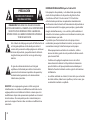 2
2
-
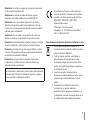 3
3
-
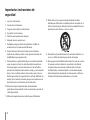 4
4
-
 5
5
-
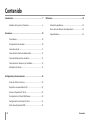 6
6
-
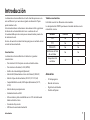 7
7
-
 8
8
-
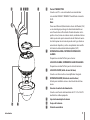 9
9
-
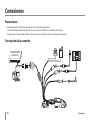 10
10
-
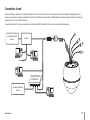 11
11
-
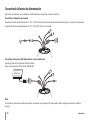 12
12
-
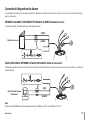 13
13
-
 14
14
-
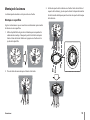 15
15
-
 16
16
-
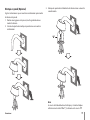 17
17
-
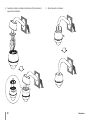 18
18
-
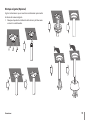 19
19
-
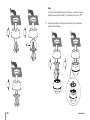 20
20
-
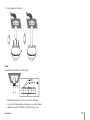 21
21
-
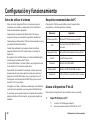 22
22
-
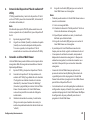 23
23
-
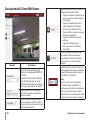 24
24
-
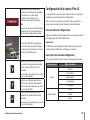 25
25
-
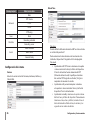 26
26
-
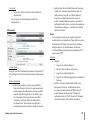 27
27
-
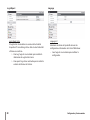 28
28
-
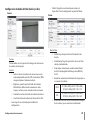 29
29
-
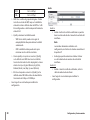 30
30
-
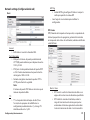 31
31
-
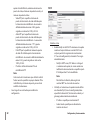 32
32
-
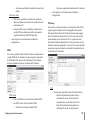 33
33
-
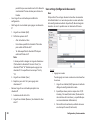 34
34
-
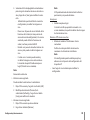 35
35
-
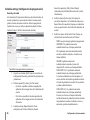 36
36
-
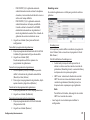 37
37
-
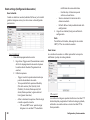 38
38
-
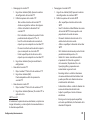 39
39
-
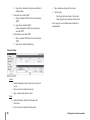 40
40
-
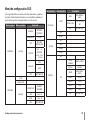 41
41
-
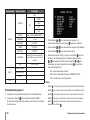 42
42
-
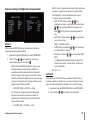 43
43
-
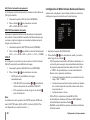 44
44
-
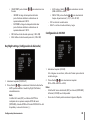 45
45
-
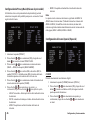 46
46
-
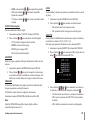 47
47
-
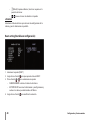 48
48
-
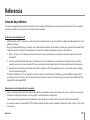 49
49
-
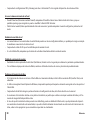 50
50
-
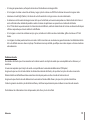 51
51
-
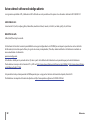 52
52
-
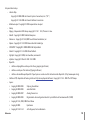 53
53
-
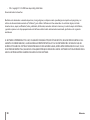 54
54
-
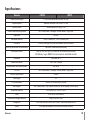 55
55
-
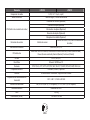 56
56
LG LVW701P-B Manual de usuario
- Categoría
- Cámaras de seguridad
- Tipo
- Manual de usuario
Artículos relacionados
Otros documentos
-
Interlogix TruVision Navigator 5.0 Manual de usuario
-
Samsung SNC-B2315N Manual de usuario
-
Samsung SNC-M300 Manual de usuario
-
Samsung SNC-B5395N Manual de usuario
-
Samsung SNC-B2315N Manual de usuario
-
Samsung SNC-B5395N Manual de usuario
-
Samsung SNC-M300 Manual de usuario
-
Canon VB-S805D Manual de usuario